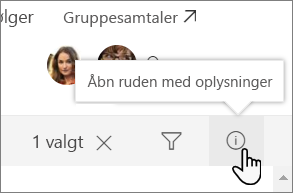Rediger flere egenskaber for listeelementer
Gælder for
Rediger egenskaberne for et eller flere listeelementer på én gang med ruden Detaljer. Dine ændringer kan derefter gemmes uden at forlade listen eller biblioteket.
Bemærkninger!:
-
SharePoint Server Subscription Edition brugere kan have en anden oplevelse, når de starter med funktionsopdateringen til SharePoint Server Subscription Edition version 22H2. Denne funktionsopdatering er inkluderet i den offentlige opdatering for september 2022 til SharePoint Server Subscription Edition samt alle fremtidige offentlige opdateringer til SharePoint Subscription Edition.
-
Hvis funktionsopdateringen version 22H2 ikke er installeret, vises knappen Rediger ikke på værktøjslinjen.
-
Hvis funktionsopdateringen version 22H2 er installeret, og farmadministratoren har konfigureret farmen til at være i funktionsudgivelsesringen "Standard release", har du kun adgang til den tidligere funktionsmåde, der er beskrevet i denne artikel, uden nogen Rediger-knap på listens værktøjslinje, når der er markeret flere listeelementer. SharePoint Server Subscription Edition farme findes som standard i "Standard release"-funktionsudgivelsesringen.
-
Hvis version 22H2-funktionsopdateringen er installeret, og farmadministratoren har konfigureret farmen til at være i tidlig udgivelsesring, vises knappen Rediger på værktøjslinjen, når du vælger flere listeelementer for at gøre masseredigering nemmere at finde. SharePoint-farmadministratorer kan vælge funktionsudgivelsesringen for deres SharePoint Server Subscription Edition-farme ved at gå til Central administration > Systemindstillinger > Funktionsudgivelsesindstilling.
-
-
Hvis version 23H1-funktionsopdateringen eller nyere er installeret, vises knappen Rediger på værktøjslinjen, når du vælger flere listeelementer for at gøre det nemmere at finde masseredigeringsoplevelsen. Denne funktionalitet aktiveres, uanset om farmadministratoren har konfigureret farmen til at være i funktionsudgivelsesringen "Tidlig version" eller "Standard release".
Rediger mere end ét element ad gangen
-
Markér to eller flere elementer eller filer på en liste eller i et bibliotek.
-
Vælg oplysningsikonet på kommandolinjen for at åbne detaljeruden.
-
Angiv en eller flere nye værdier i området Masseredigeringsegenskaber .
-
Gem for at anvende de nye værdier på alle de markerede elementer.
Tip!: Anvendelse af nye værdier på flere elementer på samme tid kaldes nogle gange masseredigering af metadata.